不過很多朋友用不慣Mac OS,或者一些必要的軟件需要Windows系統(tǒng)才能運(yùn)行。
那么這種時候你就需要安裝雙系統(tǒng)來保證日常的工作需求,今天就給大家介紹一下怎么在Mac上安裝雙系統(tǒng)。

首先,使用Mac OS系統(tǒng)在微軟官網(wǎng)上下載Windows 10的 ISO文件,使用Windows系統(tǒng)的話是無法下載的。
下載虛擬機(jī)軟件安裝之后,根據(jù)提示一步一步安裝即可。
但是這個方法有兩個致命的缺點(diǎn),首先是需要購買虛擬機(jī),一般來說Mac OS上的虛擬機(jī)軟件都是價格不菲。
第二則是兩個系統(tǒng)共用所有硬件,會造成不小的性能損失。
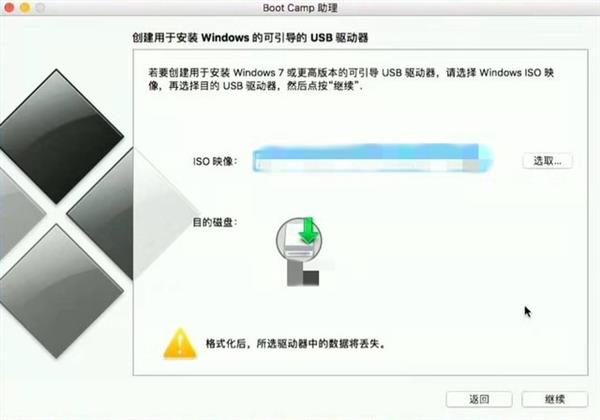
那么,自己安裝雙系統(tǒng)就很好的解決了這個問題,不過前提是你的Mac硬盤足夠大。
步驟與之前相同,同樣需要下載Windows 10的 ISO文件。
之后使用MacOS自帶的Boot Camp軟件,將Windows ISO文件拷貝到U盤上,并且自動會下載Boot Camp驅(qū)動,隨后就要給硬盤做分區(qū)了。
大家根據(jù)自己需求做分區(qū)就OK了,不過記得這個分區(qū)搞錯了以后就不能修改了!
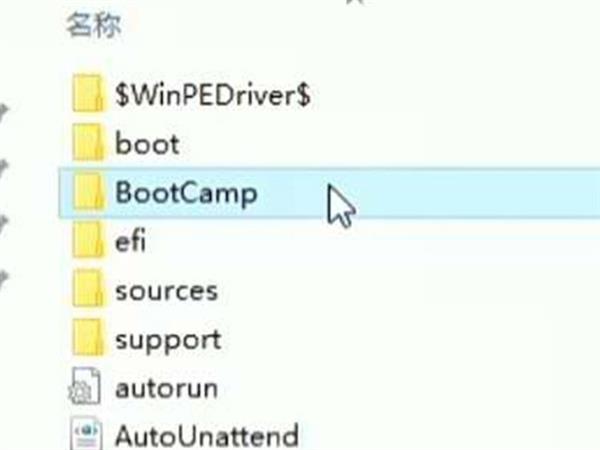
之后正常按步驟安裝Windows系統(tǒng)就好啦,安裝完系統(tǒng)之后還不算完。
還需要大家進(jìn)入做好的系統(tǒng)盤中,的BootCamp文件夾中安裝驅(qū)動,安裝好之后就真的大功告成啦!
怎么樣?是不是很簡單呢?不過安裝之后的默認(rèn)選項是開機(jī)啟動Windows系統(tǒng),大家可以在BootCamp的設(shè)置中選擇Mac OS,之后開機(jī)便是默認(rèn)進(jìn)入Mac OS。
而如果需要切換系統(tǒng),在開機(jī)時按下option鍵,直到出現(xiàn)磁盤選項,選擇你需要的系統(tǒng)就好啦。


